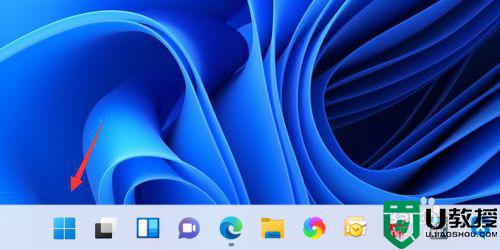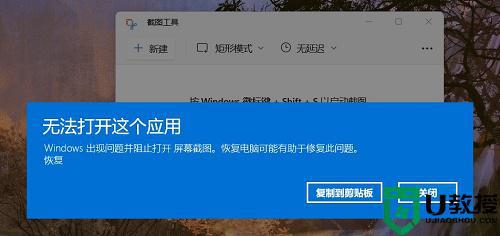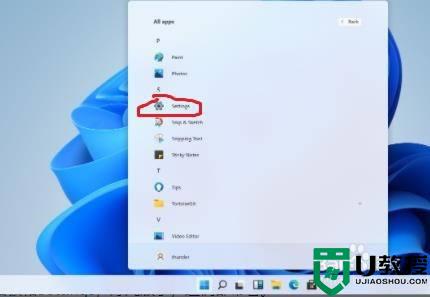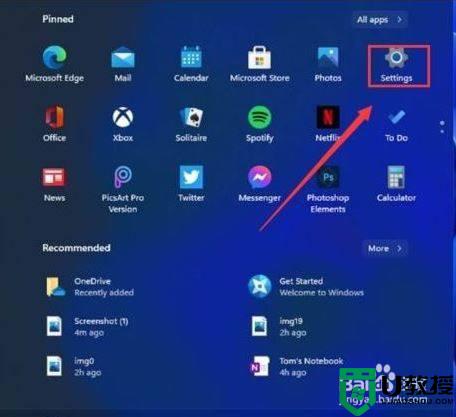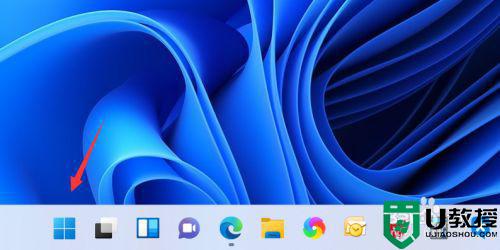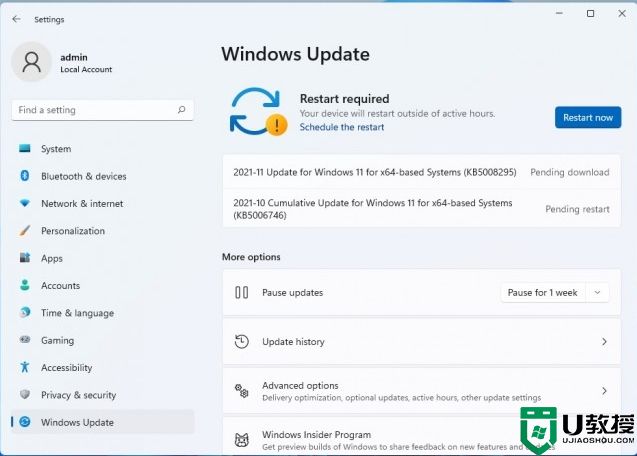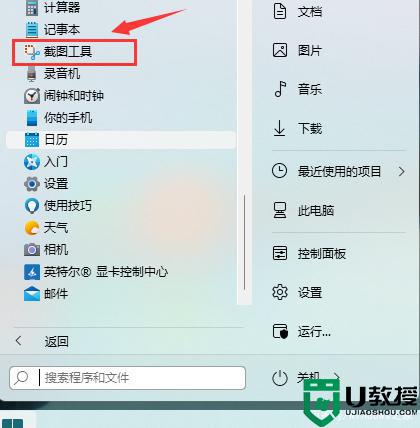windows11怎么截屏 win11自带的截图工具分享
时间:2023-03-06作者:huige
在win11上,用户可以通过截图捕捉自己喜欢的图片。如何在windows11中截图?系统自带两种截图方式,一种是快捷键截图,一种是调出截图工具进入截图模式截图。当然还有其他方法。下面小编就给大家讲讲win11自带的截图工具,有需要的朋友可以过来看看。
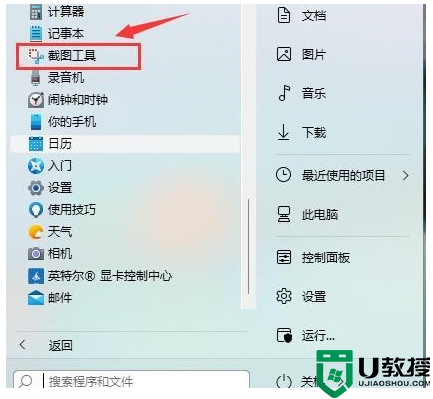
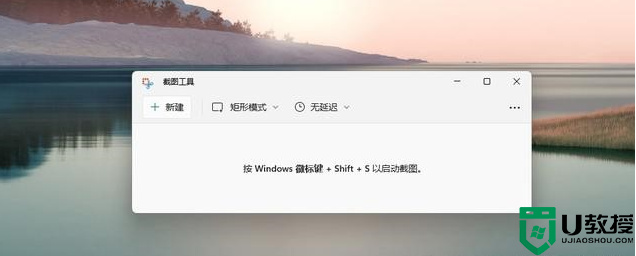
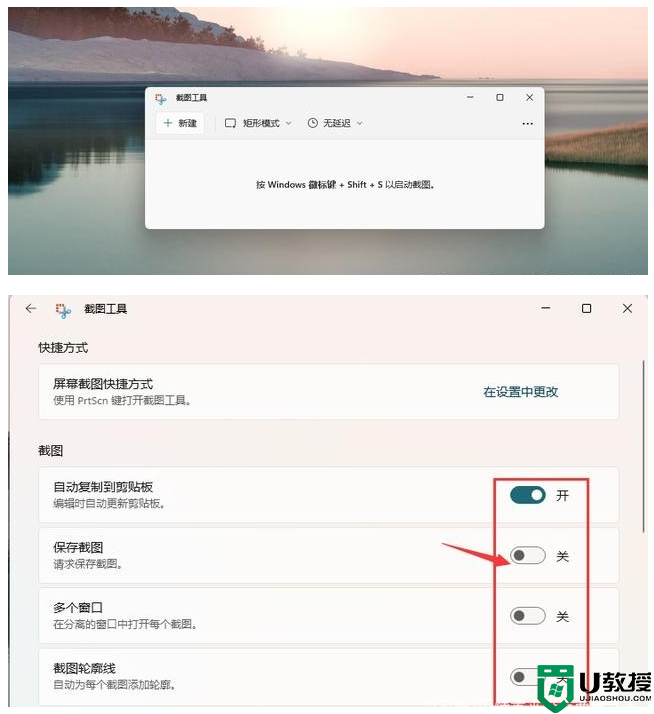
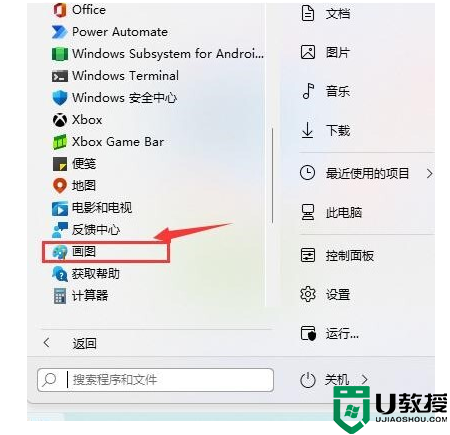
如何截图windows11?
如何截图windows11?
方法一,
1.点击开始菜单,在应用中找到Win11系统自带的截图工具;
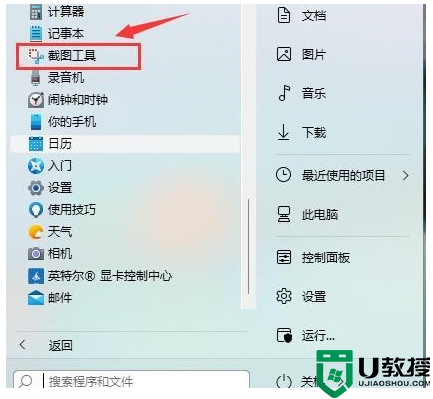
2.可以通过Win+Shift+S启动截图;
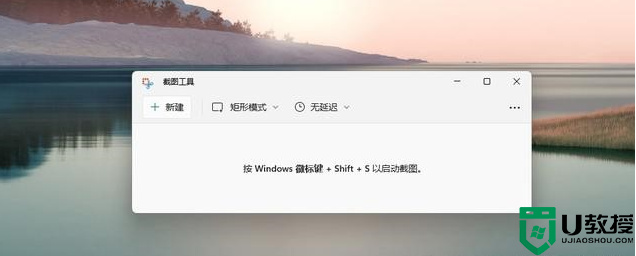
3.点击右上方…设置截图工具;
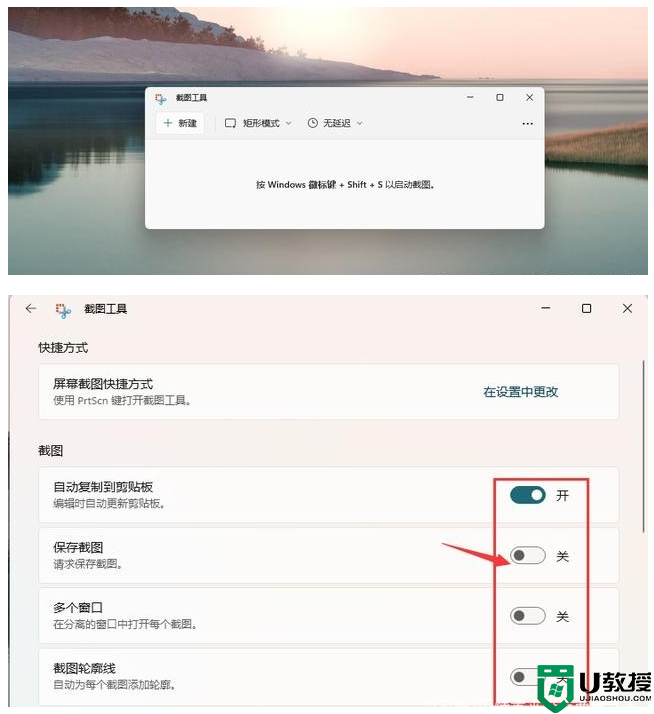
4.截图完成后,按开始菜单,找到绘图工具;
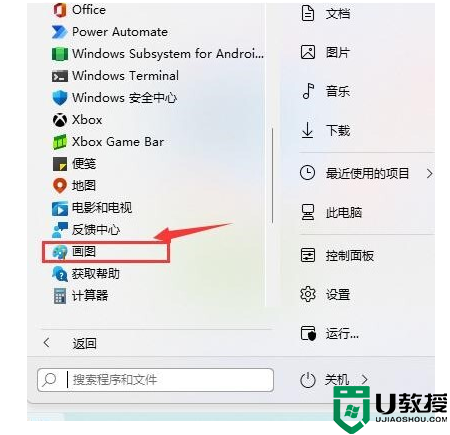
5.打开画图工具,通过Ctrl+V得到剪切的图片,然后点击文件,保存图片。